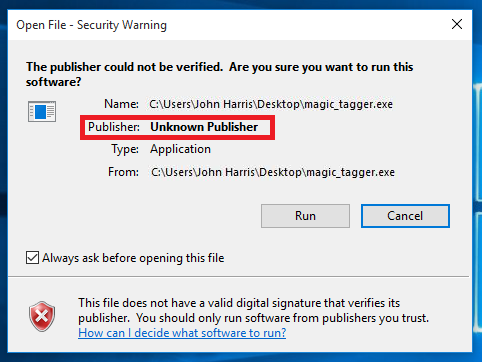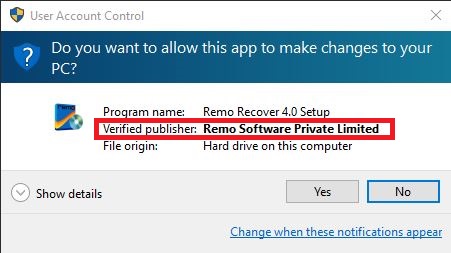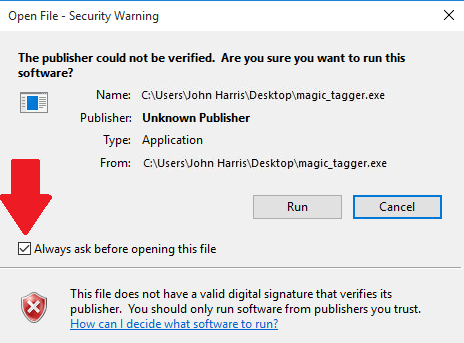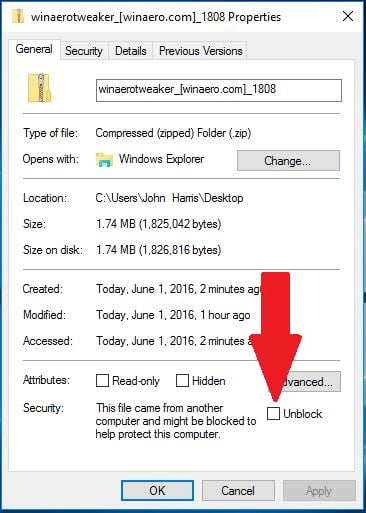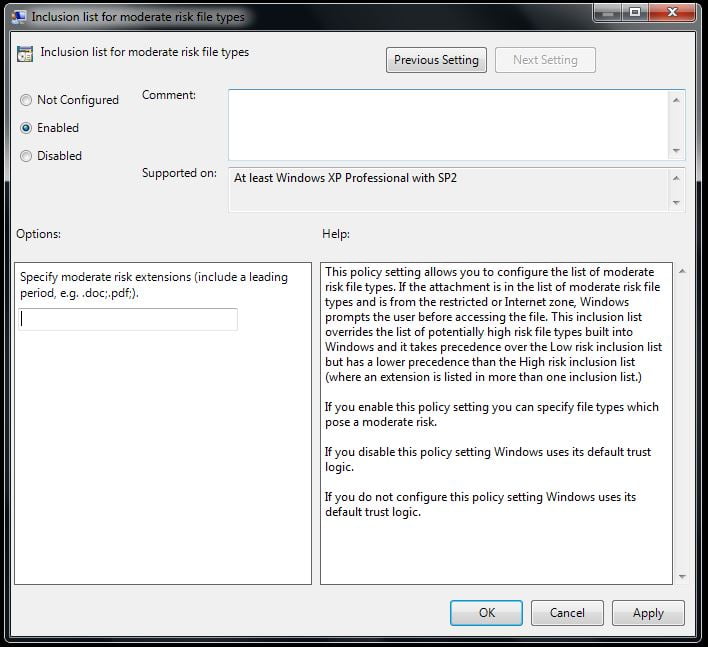Windows PC를 사용하고 있다면 아마도이 메시지를 보았을 것입니다. 특히 인기가없는 일부 공급 업체의 응용 프로그램을 컴퓨터에 설치하려고 할 때 말이죠..
이 메시지에 대해 걱정할 사항은 없습니다. 단지 무시할 수 있다는 경고 일뿐입니다. 여기에서이 문제의 원인을 요약하면 "Windows는 해당 프로그램의 게시자를 인식하지 못합니다."
이 설명이 당신에게 어떻게 보이나요? 의심이가는 경우에는 공인 된 소프트웨어 공급 업체의 프로그램을 설치하십시오. 예를 들어, 같은 PC에 Remo복구4.0을 설치해 봅시다. 아마, 당신은 이것 같이 팝업을 볼 것입니다.
여기서 Windows는 프로그램을 첫 번째 프로그램에서 발생하지 않은 확인 된 게시자로 식별 한 것을 확인할 수 있습니다. 이는 공급 업체에 확인 된 게시자로 승인을 요청하는 Microsoft의 정책 때문에 발생합니다. 이를 위해 벤더는 DigiCert와 같은 신뢰할 수있는 타사 공급자로부터 제품에 대한 코드 서명 인증서를 취득해야합니다. 소비자는 종종 소매점에서 구입하는 축소 포장 프로그램과 같은 인증서로 제공되는 프로그램을 신뢰합니다. 사실, 코드 서명 인증서는 제 3자가 프로그램을 변경하지 않았 음을 증명하기 위해 프로그램의 유효성을 검증하는 문서 일뿐입니다.
그러나 그러한 프로그램이 컴퓨터에 해를 끼치 지 않는다는 보장은 무엇입니까? 현실적으로 모든 소프트웨어 공급 업체는 프로그램에 대한 코드 서명 인증서를 돈으로 얻을 수 있습니다. 그런 프로그램이 악의적 인 성질을 가지지 않는다는 것을 어떻게 확신 할 수 있습니까?
또한 확인되지 않은 프로그램으로 인해 시스템이 중단된다는 사실을 맹목적으로 고려할 수 없습니다. 따라서 프로그램이 확인되었거나 확인되지 않은 경우 중요하지 않습니다. 때로는 이러한 프로그램이 PC를 위험에 빠뜨릴 수 있습니다.
확인되지 않은 프로그램을 실행하기 전에 취해야 할주의 사항
항상 검증 된 프로그램을 실행하는 것이 가장 좋지만, 보안 경고를 무시하고 알 수없는 소스에서 프로그램을 실행하려면 최소한 시스템 복원 지점을 만드는 것이 좋습니다. 뭔가 잘못되었을 때 시스템을 이전 작업 상태로 복원 할 수 있습니다.
Windows 10에서 게시자의 파일 차단 해제 방법
첫번째 방법
Windows 10 PC에 알려지지 않은 게시자로부터 프로그램을 설치하려고 할 때 "이 파일을 열어달라고 항상 요청하십시오."라는 체크 박스가 표시되었을 수 있습니다. 확인란을 선택하십시오. 다음 번에 특정 파일을 열려고 시도하면 게시자가 경고를 확인할 수 없다는 것을 알 수 없습니다.
두 번째 방법
파일을 마우스 오른쪽 버튼으로 클릭하고속성들선택권. 일반 탭 아래쪽에 "이 파일은 다른 컴퓨터에서 왔고이 컴퓨터를 보호하기 위해 차단되었을 수 있습니다"라는 보안 탭과 오른쪽에 "차단 해제"확인란이 표시됩니다.
참고 :이 방법은 파일이 계정에 대한 권한이있는 위치에있는 경우에만 작동합니다. 예 : 데스크톱, 다운로드, 문서 …
세 번째 방법 - 고급 사용자 용
- "Windows + R"키를 눌러 "실행 유틸리티"를 실행하십시오.
- msc를 입력하고 Enter 키를 눌러 로컬 그룹 정책 편집기에 액세스하십시오.
- "사용자 구성"-> "관리 템플릿"-> "Windows 구성 요소"-> "첨부 파일 관리자"를 선택하십시오.
- 창 오른쪽의 특정 설정이 표시됩니다. 보통 위험 파일 유형에 대한 포함 목록을 열어야합니다.
- 정책 설정을 "사용"상태로 구성하고 '옵션'텍스트 상자에 위험 수준이 높은 파일 확장자를 마침표로 구분하여 지정하십시오.
- 시스템에서 로그 오프하고 다시 로그인하십시오. 앞으로 특정 파일 형식에 대해 "Publisher를 확인할 수 없음"경고 메시지가 표시되지 않습니다.